Excel 2010: Wybierz / Ponownie wybierz źródło danych wykresu
Excel 2010 zapewnia prosty sposób wyboru źródła danych wykresów i wykresów, dzięki czemu można łatwo wykreślić wartości całej tabeli. Jednak po utworzeniu wykresu może być konieczna zmiana zakresów wykresu przez ręczne dostosowanie wartości. Jeśli chcesz ponownie wybrać dane źródłowe wykresu, tak jak podczas tworzenia wykresu, Excel 2010 oferuje opcję jednego kliknięcia. The Wybierz Dane opcja znajduje się na karcie Wykres projektu, z której można korzystać po wybraniu obszaru wykresu. Gdy karta pojawi się na wstążce, kliknij opcję Wybierz dane z grupy danych, aby wyświetlić okno dialogowe Źródło danych Souce, aby zmodyfikować zakres danych poprzez zdefiniowanie zakresu kolumn i wierszy. Możesz łatwo wybrać źródło danych za pomocą myszy lub ręcznie wprowadzić pola, które chcesz uwzględnić. Pozwala przełączać wiersz / kolumnę między oryginalnym źródłem danych a importowanym źródłem danych, dzięki czemu możesz łatwo dołączyć kolumny / wiersze, które chcesz pokazać na wykresie, i usunąć niepotrzebne. Ponadto można również wyświetlić ukryte i puste komórki i wybrać wyświetlanie pustych komórek jako przerw lub zero na wykresie.
Aby wybrać źródło danych wykresu, wybierz wykres i przejdź do karty Projektowanie i kliknij Wybierz dane.
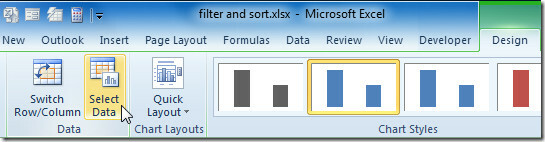
Pojawi się okno dialogowe Wybierz źródło danych. Tutaj możesz zmienić źródło danych, edytować oś poziomą i pionową. Kliknięcie przycisku Ukryte i puste komórki powoduje otwarcie okna dialogowego Ustawienia ukrytych i pustych komórek, umożliwiając ci to włącz / wyłącz opcję pokaż dane w ukrytych wierszach i kolumnach oraz pokaż puste komórki w źródle danych jako luki lub zera. Po zakończeniu kliknij OK, zobaczysz zmienione źródło danych podświetlone na wykresie.

Poszukiwanie
Najnowsze Posty
Kompresuj wideo w programie PowerPoint 2010: Kompresja wideo
PowerPoint obsługuje włączanie niemal wszystkich formatów mediów do...
Funkcja COUNTIF w programie Excel 2010
W programie Excel 2010 przy użyciu COUNTIF logika warunkowa, będzie...
Wartości walutowe Excel 2010
Excel zapewnia wygodną funkcję do obsługi wartości walut. Podobnie ...



